4 лучших редактора Markdown для Windows
Если вы пишете для Интернета, Markdown – отличный инструмент для простого форматирования текста без каких-либо проблем. И хотя вы можете писать Markdown в любом текстовом редакторе, выбор подходящего автора Markdown добавляет гораздо больше для улучшения вашего рабочего процесса.
Ниже мы рассмотрим лучшие редакторы Markdown для Windows (без особых ошибок). Они позволяют легко писать в Markdown, в то же время упаковывая множество удобных функций.
1. Typora
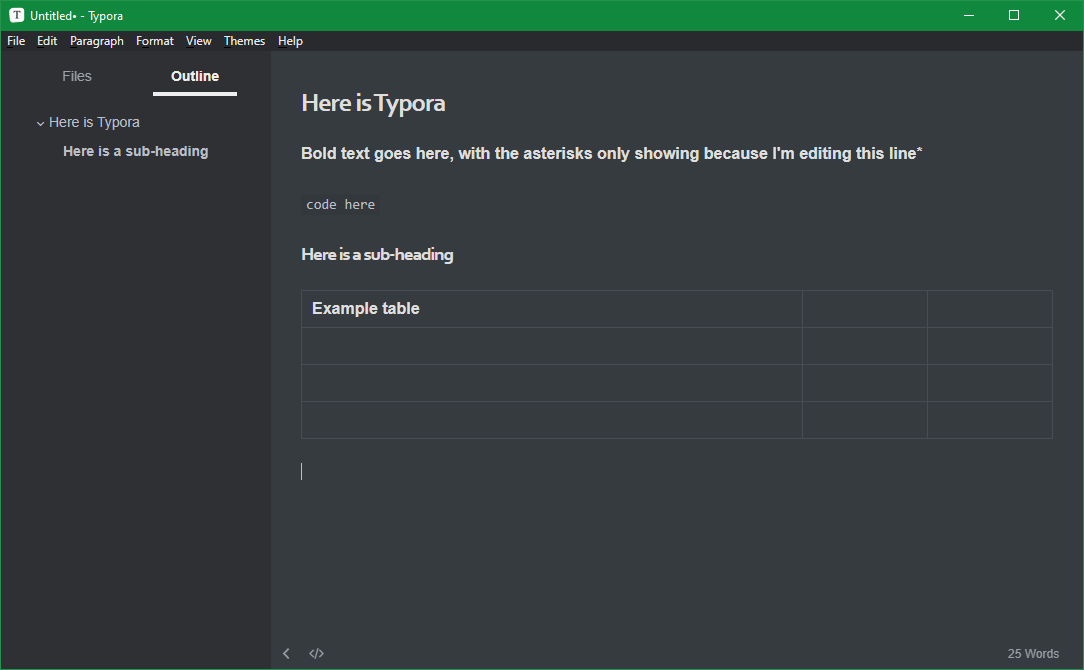
Typora – излюбленный редактор Markdown из многих, и легко понять, почему. Он бесплатный (во время текущего бета-тестирования), прост в использовании и позволяет при желании выполнять глубокую настройку.
Его выдающейся особенностью является то, что он устраняет отвлекающие факторы, помогая вам сосредоточиться на письме. В отличие от большинства других редакторов Markdown, здесь нет панели предварительного просмотра. Вы также не видите символы Markdown (например, ## для заголовка H2) в своей копии. Вместо этого эти символы сразу же превращаются в свою отформатированную версию после того, как вы закончите с ними.
Если эти термины вам незнакомы, взгляните на наше руководство по Markdown для начинающих .
Обычные элементы, такие как изображения, списки, таблицы и горизонтальные линии, легко вставлять с помощью форматирования Markdown, сочетаний клавиш или команд строки меню. Вы можете переключать вид структуры или папки в левой части страницы, что позволяет быстро переключаться между файлами или переходить к другой части документа.
Для тех, кто хочет глубже, у Typora есть что предложить. Есть настраиваемые темы, если вам не нравятся включенные в них, множество опций для настройки поведения различных элементов Markdown и множество опций экспорта, которые вы можете настроить. Вы даже можете установить собственные сочетания клавиш.
В целом, если вам не нужна панель предварительного просмотра, Typora – отличный универсальный редактор Markdown, который настолько мощный или легкий, насколько вы хотите.
Скачать: Typora (бесплатно)
2. Ghostwriter
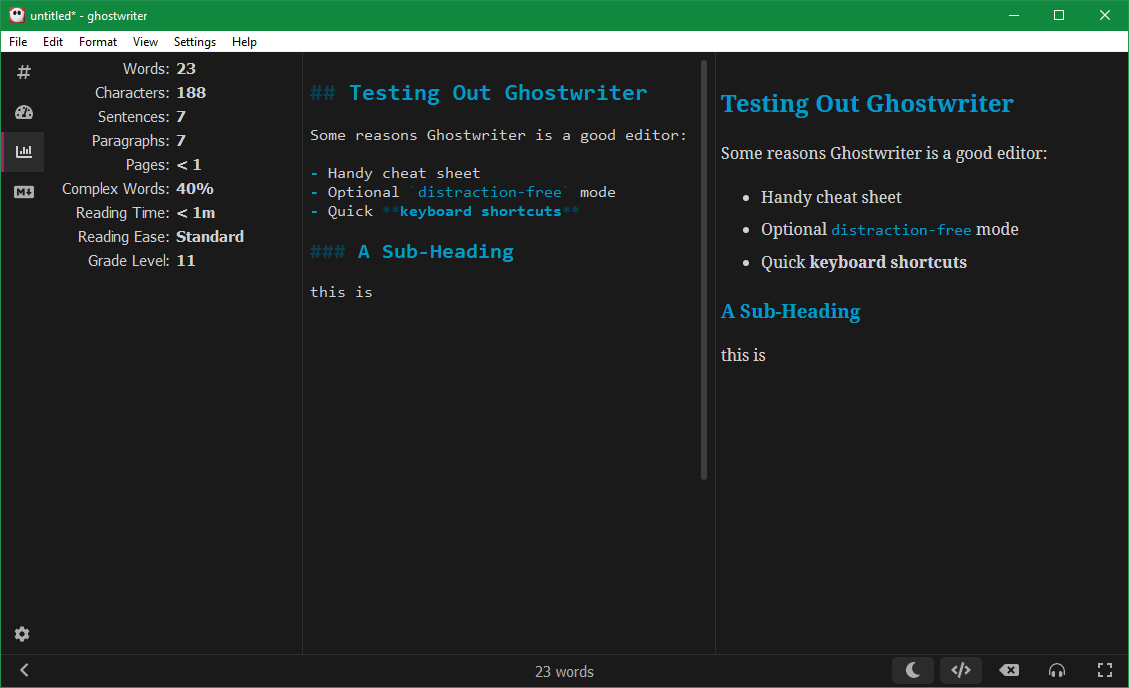
Если у Typora слишком много настроек или вы не можете жить без панели предварительного просмотра HTML, взгляните на ghostwriter. Это еще один изящный редактор Markdown со всеми инструментами, необходимыми для эффективного написания, а также с несколькими интересными дополнениями.
Здесь вы найдете все обычное форматирование Markdown. Если вы новичок в использовании Markdown, на левой боковой панели есть справочная панель Cheat Sheet, на которой отображаются общие символы.
Если вам это не нужно, на боковой панели есть более полезные панели. Есть обычный обзорный вид и два удобных набора статистики. Они охватывают как ваш текущий сеанс написания, так и сам документ.
Статистика сеанса показывает ваше среднее количество слов в минуту, общее время, потраченное на документ, и сколько времени вы провели без дела. Это удобно, если вы пытаетесь стать более опытным машинистом . Между тем, в статистике документа подсчитывается общее количество слов, предложений, абзацев и страниц. Вы также увидите, насколько сложным является ваше письмо, и предупредите, если вы написали трудный текст.
Это приложение также включает режим Хемингуэя, который отключает клавиши Backspace и Delete . Это предотвращает исправление ошибок или изменение слов и заставляет вас просто писать. Попробуйте, если вам сложно найти слова на странице.
В целом, ghostwriter не включает столько настроек, сколько Typora, что распространяется на его ограниченные возможности экспорта. Но он отлично выглядит и хорошо работает, поэтому он занимает свое место в области редактора Markdown.
Имейте в виду, что ghostwriter доступен только как портативное приложение. Это означает, что вам не нужно ничего устанавливать, чтобы использовать его.
Скачать: ghostwriter (бесплатно)
3. iA Writer
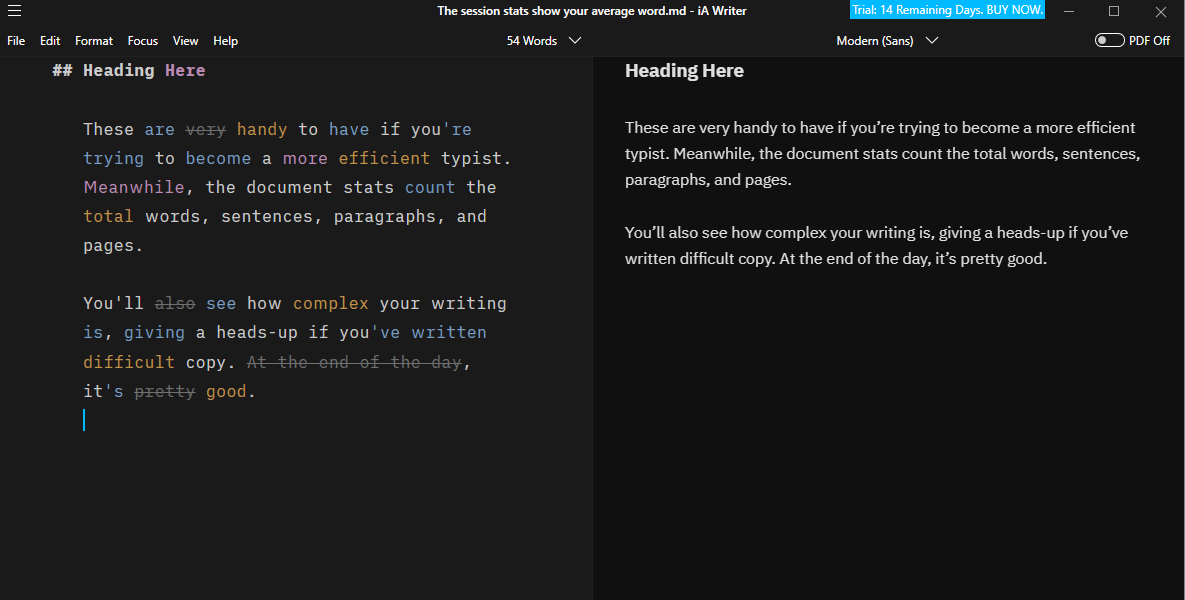
iA writer позиционирует себя как «эталон приложений для написания Markdown». Если вы пытаетесь улучшить ясность письма, это приложение предлагает больше, чем любое из других, выделенных здесь. Большинство его уникальных инструментов отображаются на вкладке « Фокус ». iA Writer заявляет, что это первое приложение для письма, которое предложило возможность затемнить весь текст, кроме текущего абзаца или предложения.
Управление синтаксисом отличное. Он выделяет части речи разными цветами, позволяя сразу увидеть все глаголы, наречия, союзы и многое другое. Это упрощает поиск и устранение ненужных наречий или повторяющихся прилагательных.
Аналогичный инструмент, « Проверка стиля» , ищет в вашем письме клише, слова-вставки и повторения. Он будет вычеркивать такие слова, как «на самом деле», которые обычно не нужны, а также усталые выражения, которые ничего не добавляют к вашей прозе.
В остальном он включает в себя множество обычных функций редактора Markdown, таких как библиотека для удобного управления файлами и предварительный просмотр того, как будет выглядеть окончательный документ. Если хотите, вы можете показать предварительный просмотр в формате PDF вместо того, как он будет выглядеть в Интернете.
Существует множество сочетаний клавиш, а также возможность создавать свои собственные фрагменты. Это форма расширения текста , позволяющая определять ярлыки, которые расширяются до более длинных фраз. Это отличный способ избавиться от лишнего набора текста.
Возможности iA Writer находятся в хорошем балансе между ограниченными и подавляющими. Вы можете выбрать один из нескольких шрифтов, изменить количество символов, отображаемых в каждой строке, настроить отображение заголовков и даже определить свои собственные правила стиля. Когда пришло время экспортировать, вы можете легко скопировать HTML или экспортировать как документ Word.
iA Writer стоит 30 долларов, но есть 14-дневная бесплатная пробная версия, чтобы сначала посмотреть, понравится ли она вам. Поскольку в стоимость входит отличный писатель Markdown, а также проверка грамматики и стиля, это может сэкономить вам подписку на другую премиальную программу проверки грамматики .
Скачать: iA Writer (29,99 $, доступна бесплатная пробная версия)
4. Карет
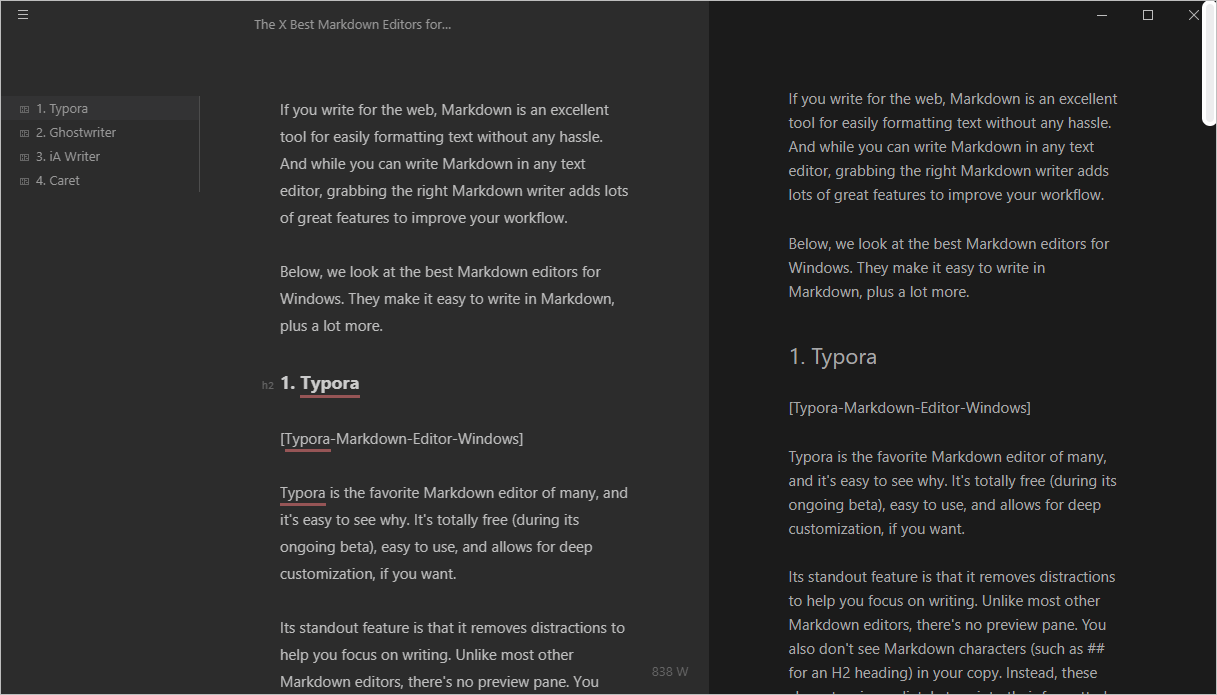
К сожалению, за последние годы Caret не увидела каких-либо серьезных обновлений. Однако, несмотря на бездействующий статус разработки, приложение по-прежнему предлагает надежную работу с Markdown.
Это одно из самых элегантных приложений в этом списке, все его пункты меню аккуратно спрятаны в значок в верхнем левом углу. Он имеет предварительный просмотр HTML, поэтому вы можете увидеть конечный продукт вместе с представлением Markdown, которое само применяет некоторое форматирование, чтобы избежать беспорядка.
Слева есть параметры структуры и браузера файлов, которые вы можете включить для удобной навигации или выключить, чтобы не отвлекать внимание. Сочетания клавиш позволяют переходить к любому заголовку или недавно открывшимся файлам. Caret также позволяет вставлять скопированный URL-адрес прямо в текст для создания ссылки, что позволяет сэкономить время, если вы часто добавляете гиперссылки.
Приложение также включает в себя некоторые необычные инструменты навигации, которые могут оказаться полезными, если вы добавите их в рабочий процесс. Alt + Up позволяет увеличить выделение от текущего слова до текущего предложения, абзаца, а затем заголовка. Это позволяет легко выделить фрагмент текста без использования мыши.
Выделив слово и нажав Ctrl + D или Alt + F3, вы можете выбрать все вхождения этого слова, а затем изменить их все сразу. Нажатие Alt + D и щелчок открывает несколько курсоров, так что вы можете вводить более одного места одновременно.
У Caret нет множества опций, но это чистый редактор Markdown, который стоит попробовать, если вы не возражаете против отсутствия обновлений. Его можно загрузить бесплатно, но вам нужно будет купить лицензию за 29 долларов для «непрерывного использования».
Скачать: Caret (29 долларов США, доступна бесплатная пробная версия)
Не забывайте онлайн-редакторы Markdown
Здесь мы сосредоточились на настольных писателях Markdown для Windows, но есть и онлайн-варианты. Их преимущество заключается в том, что они доступны с любого компьютера, который вы используете, поскольку они работают в вашем браузере. Однако у них обычно не так много возможностей, как у автономных редакторов, и они не так надежны, как сохранение локальной копии.
Но если вы решили, что вам все-таки не нужен настольный редактор или просто хотите изучить больше возможностей, взгляните на лучшие онлайн-редакторы Markdown .
Пишите больше в Markdown с помощью лучших приложений для письма
Markdown – отличный выбор для тех, кто пишет в Интернете. Независимо от того, начинаете ли вы работать с ним или профессионально ищете самое мощное приложение, одно из предложений Markdown для Windows должно вам хорошо послужить.
Они упрощают доступ к наиболее важным форматам, а также добавляют множество дополнительных функций. Это намного удобнее, чем писать в Word или другом тяжелом текстовом редакторе.